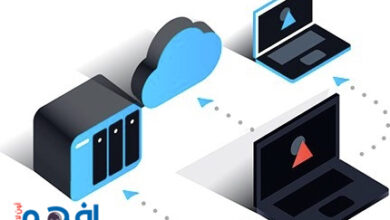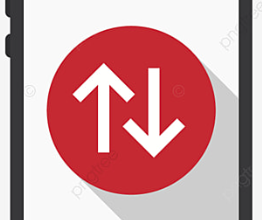كيفية تشغيل Secure Boot لتنصيب ويندوز 11
كيفية تشغيل Secure Boot لتنصيب ويندوز 11

ماهو Secure Boot
الإقلاع الآمن (Secure Boot) هو ميزة في بعض أنظمة الكمبيوتر تهدف إلى حماية النظام من البرامج الضارة والتعديلات غير المصرح بها أثناء عملية التشغيل.
يعمل الإقلاع الآمن عندما يقوم الكمبيوتر بالتحقق من توقيع البرامج التي يتم تشغيلها، مما يسمح فقط بتشغيل برامج معتمدة وموقعة رقميًا من قبل مصدر موثوق به، وهذا يساعد في الحد من فرص دخول البرمجيات الخبيثة أو التعديلات غير المصرح بها إلى نظام التشغيل.
الإقلاع الآمن مهم جدًا عند تثبيت ويندوز 11 وفي العمليات التشغيلية بشكل عام. يساعد الإقلاع الآمن في ضمان أمان النظام من البرامج الضارة والتعديلات غير المصرح بها أثناء عملية التشغيل.
ويندوز 11 يتطلب الإقلاع الآمن كمتطلب أساسي للتثبيت على الأجهزة الجديدة التي تدعمه. هذا يعني أنه يجب تمكين الإقلاع الآمن في BIOS/UEFI قبل تثبيت ويندوز 11 على هذه الأنظمة.
تسهم هذه الميزة في تقليل فرص دخول البرمجيات الخبيثة أو التعديلات غير المصرح بها إلى نظام التشغيل، مما يعزز الأمان العام للجهاز ويضمن تشغيل النظام بثبات وأمان أكبر.
كيف يمكنني تمكين الإقلاع الآمن Secure Boot؟
أكثر الطرق مباشرة لتمكين الإقلاع الآمن (Secure Boot) هي من خلال UEFI/BIOS.
عادةً ما يُدرج ضمن العديد من الخيارات داخل تلك الأداة، لذا يمكنك تمكينه ببساطة عن طريق تفعيله.
قم بالوصول إلى UEFI/BIOS عن طريق إعادة تشغيل الكمبيوتر ومن ثم الضغط على المفتاح الصحيح الذي يشغل الأداة. يختلف المفتاح من نظام إلى آخر، ولكن المفاتيح الشائعة تشمل Del، F2، و F10.
إذا كان UEFI/BIOS لديك يحتوي على وضع محدود ووضع متقدم، قم بالتبديل إلى الوضع المتقدم (Advanced mode).
ابحث عن علامة تبويب في الجزء العلوي من الشاشة تقول Boot أو Security. من المحتمل أن يكون خيار الإقلاع الآمن (Secure Boot) داخل أحد تلك القوائم.
تفحص قائمة الخيارات في العلامة التبويب الحالية التي تبحث فيها حتى تجد خيار الإقلاع الآمن (Secure Boot).
إذا كنت تستطيع تغييره مباشرة، حدد ذلك الخيار واختر “Enable”.
إذا كان UEFI/BIOS الخاص بك يحتوي على مفتاح اختصار لحفظ التغييرات، اضغط عليه. بدلاً من ذلك، انتقل إلى علامة Save and Exit واختر Save.
عندما تكون متأكداً بأن الإقلاع الآمن قد تم تمكينه، اضغط على مفتاح الاختصار لحفظ والخروج، أو بدلاً من ذلك، انتقل إلى قائمة Save and Exit (أو الما يعادلها) واختر Save and Exit. إذا طُلب منك تأكيد الحفظ، قم بالتأكيد.
هل الإقلاع الآمن مُعطّل (Secure Boot) ؟
أسهل طريقة للتحقق من تعطيل الإقلاع الآمن هي التحقق من معلومات النظام.
اضغط على Win+R لفتح نافذة الحوار “Run”.
اكتب msinfo32 واضغط Enter.
من علامة تبويب System Summary، ابحث عن Secure Boot State في الجانب الأيمن. إذا كانت الحالة Off، فذلك يعني أن الإقلاع الآمن مُعطّل.
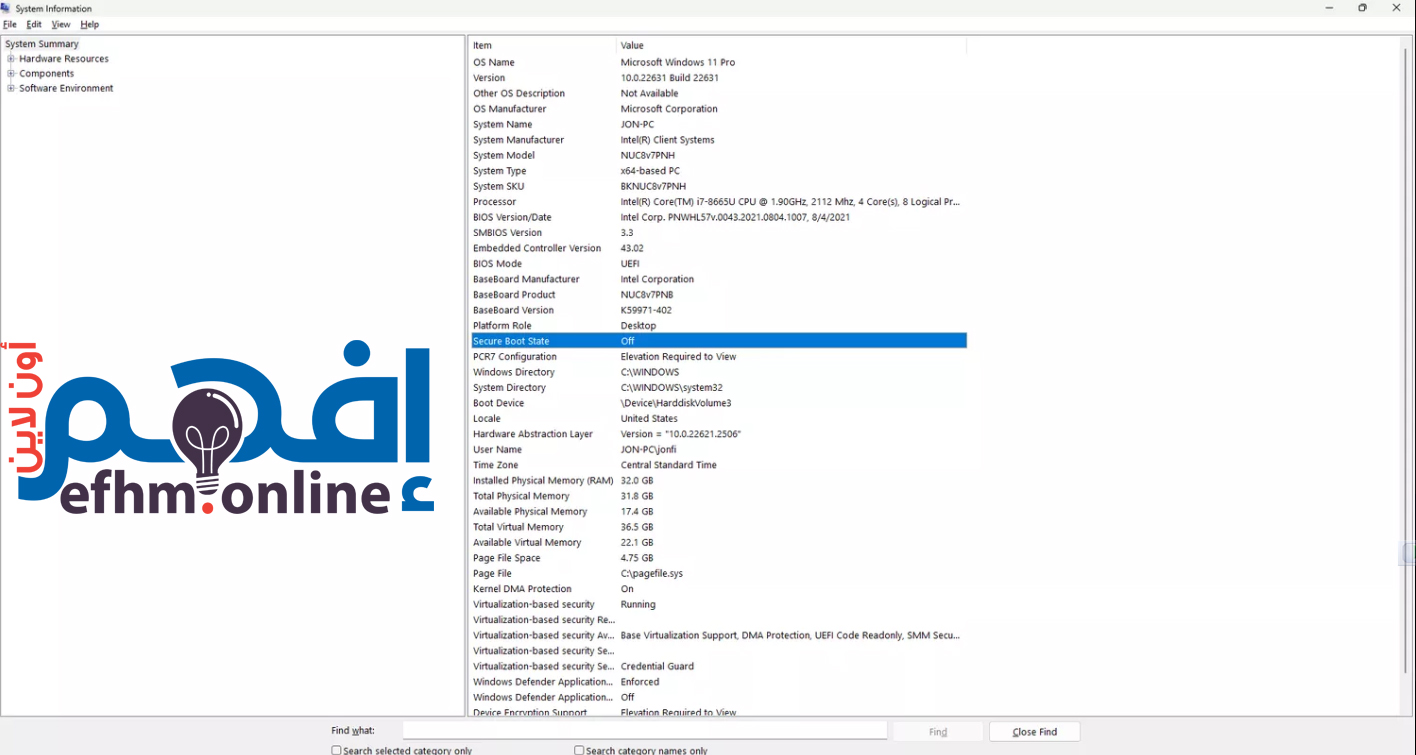
ماذا لو لم أستطع تمكين الإقلاع الآمن في UEFI/BIOS؟
إذا لم تتمكن من العثور على خيار الإقلاع الآمن ضمن UEFI/BIOS الخاص بك، فمن الممكن أن يكون نظامك قديمًا جدًا ليوفر تلك الوظيفة.
ومع ذلك، قد تكون قادرًا على تمكين هذا الخيار من خلال تحديث برنامج الـ UEFI/BIOS الخاص بك. للتحقق مما إذا كان ذلك ممكنًا، قم بزيارة موقع الويب الخاص بمصنع جهازك أو لوحة الأم، وتحقق مما إذا كان هناك تحديث مناسب لجهازك.
كيف يمكنني تعطيل الإقلاع الآمن؟
يمكنك إيقاف الإقلاع الآمن باستخدام نفس العملية المذكورة أعلاه. اتبع الخطوات من 1 إلى 3 لدخول BIOS الخاص بك، ثم اختر Disable لإيقاف تشغيله.